
بينما في iOS ، الطريقة الوحيدة لتثبيت التطبيقات التي لا يأتي أصلها من App Store هي من خلال Xcode من Apple ، في نظامي Android و Windows يمكننا تثبيت التطبيقات بغض النظر عن أصلها ، على الرغم من أنه كان عليك في السابق تفعيل وضع المطور إذا كنا لا نريد أن نجد أنفسنا مع قيود النظام.
يسمح لك وضع المبرمج بتثبيت أي تطبيق في Windows 10 ، وكذلك في Android ، التطبيقات غير الموقعة والمصرح بها من قبل كل من Microsoft و Google. في الحالة التي تمسنا ، Windows 10 ، نعرض لك كيف يمكننا تنشيط وضع المبرمج في Windows 10.
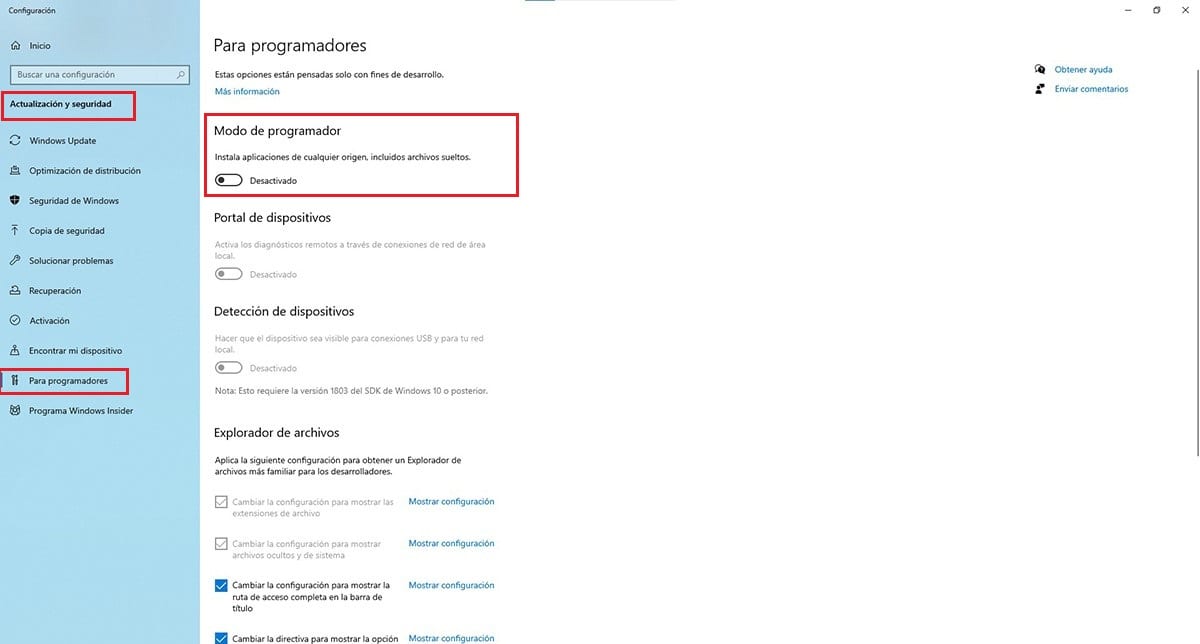
إذا لم نقم بتنشيط وضع المبرمج ، إذا حاولنا تثبيت تطبيق قد يمثل خطرًا على الكمبيوتر ، فإن حماية Windows 10 ستمنعه بالإضافة إلى حذف التطبيق مباشرة. ومع ذلك ، إذا قمنا بتنشيطه ، فسنقوم بتخطي الحماية الأمنية لنظام التشغيل Windows 10 ، لذلك يجب أن يؤخذ في الاعتبار عند إلغاء تنشيطه.
قم بتمكين وضع الجدولة في Windows 10
- أولاً ، يجب علينا الوصول إلى خيارات تكوين Windows. الطريقة الأسرع والأبسط باستخدام اختصار لوحة المفاتيح مفتاح Windows + i. هناك طريقة أخرى تتمثل في النقر فوق الزر "ابدأ" والنقر فوق العجلة المسننة / الترس.
- بعد ذلك ، دعنا نلمع التحديث والأمان.
- ضمن قائمة التحديث والأمان ، في العمود الأيسر ، انقر فوق للمبرمجين.
- الآن نذهب إلى العمود الأيمن ونقوم بتنشيط المفتاح داخل القسم وضع المبرمج.
يجب أن نأخذ في الاعتبار إلغاء تنشيط وضع المطور هذا بمجرد انتهاء العملية التي أجبرتنا على إلغاء تنشيطها ، إذا كنا لا نريد أن يكون فريقنا في خطر من التهديدات المحتملة التي قد تصل إلى فريقنا دون أن نلاحظ ، يجب علينا تنشيطه مرة أخرى.